Es gibt viele Standardeinstellungen in Windows 11, die darauf ausgerichtet sind, die Endbenutzererfahrung so vollständig wie möglich zu machen, eine davon ist direkt in den Datei-Explorer integriert und besteht darin, die letzten Dateien darin zu behalten, dies umfasst sowohl Dateien als auch Ordner und den Zweck Dies ist eine der Standardfunktionen von Windows 11, um viel schneller auf die Datei oder den Ordner zugreifen zu können und nicht zum vollständigen Pfad wechseln zu müssen, in dem sie sich befinden überzeugt uns nicht und deshalb ist es nützlich zu wissen, welche Alternativen wir haben, um unsere Windows-Oberfläche in ihren verschiedenen Möglichkeiten konfigurieren zu können.
In der neuen Version 22H2 wurde hinzugefügt, dass die Office.com-Dateien auch dort sind, diese Version ist Office 365 und wie bereits erwähnt, wird die gesamte Office-Suite jetzt online sein, und daher ist es wichtig, Zugriff auf die Office.com-Dateien zu haben im Explorer, für viele Benutzer kann dies ärgerlich sein, da sie eine beträchtliche Anzahl von Dateien im Explorer haben, für die sie möchten, dass diese dort nicht verfügbar sind, erklärt TechnoWikis, wie man sie aus dem Datei-Explorer in Windows 11 22H2 entfernt.
Um auf dem Laufenden zu bleiben, denken Sie daran, unseren YouTube-Kanal zu abonnieren! ABONNIEREN
1 Deaktivieren Sie Office-Dateien Windows 11 2022 Update
Um nur die Office-Dateien zu entfernen, greifen wir auf den Datei-Explorer zu, wo sie sichtbar sind (falls sie verwendet wurden):
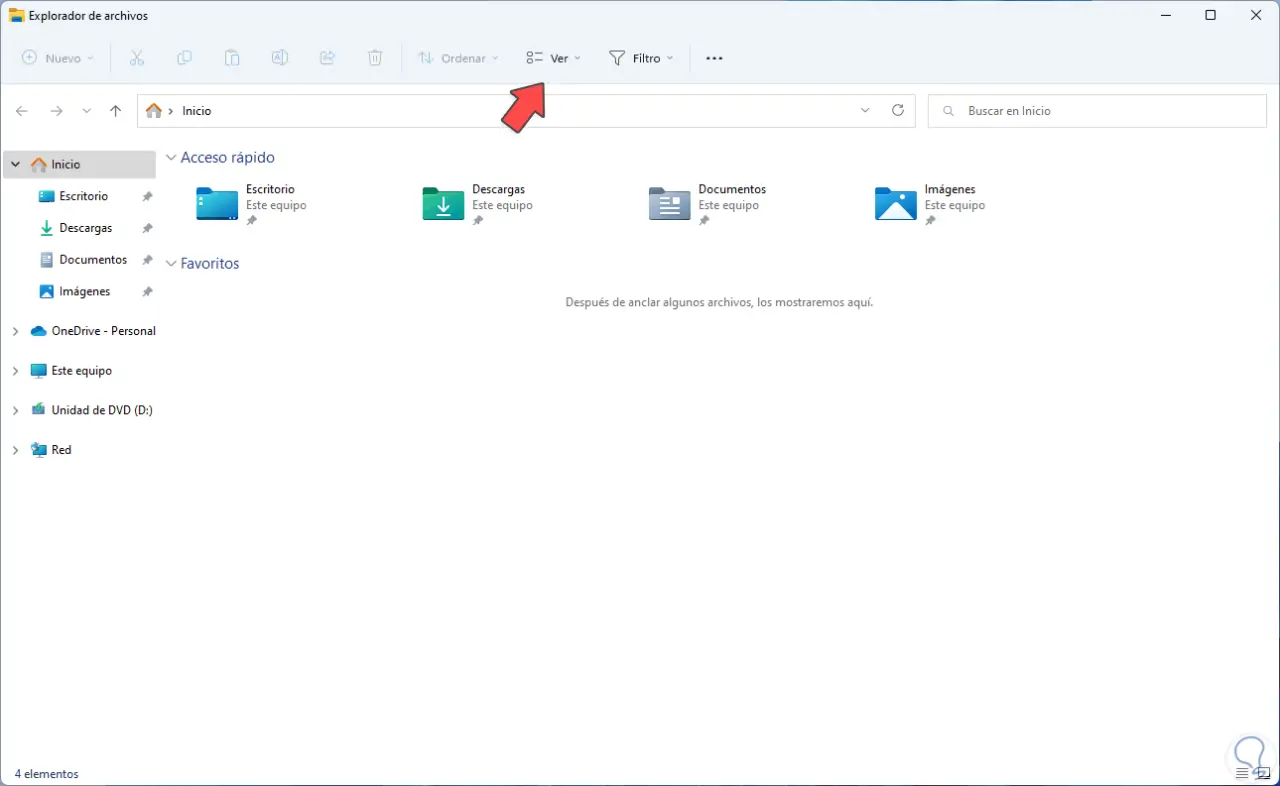
Um sie zu entfernen, klicken Sie auf “Mehr anzeigen – Optionen”:
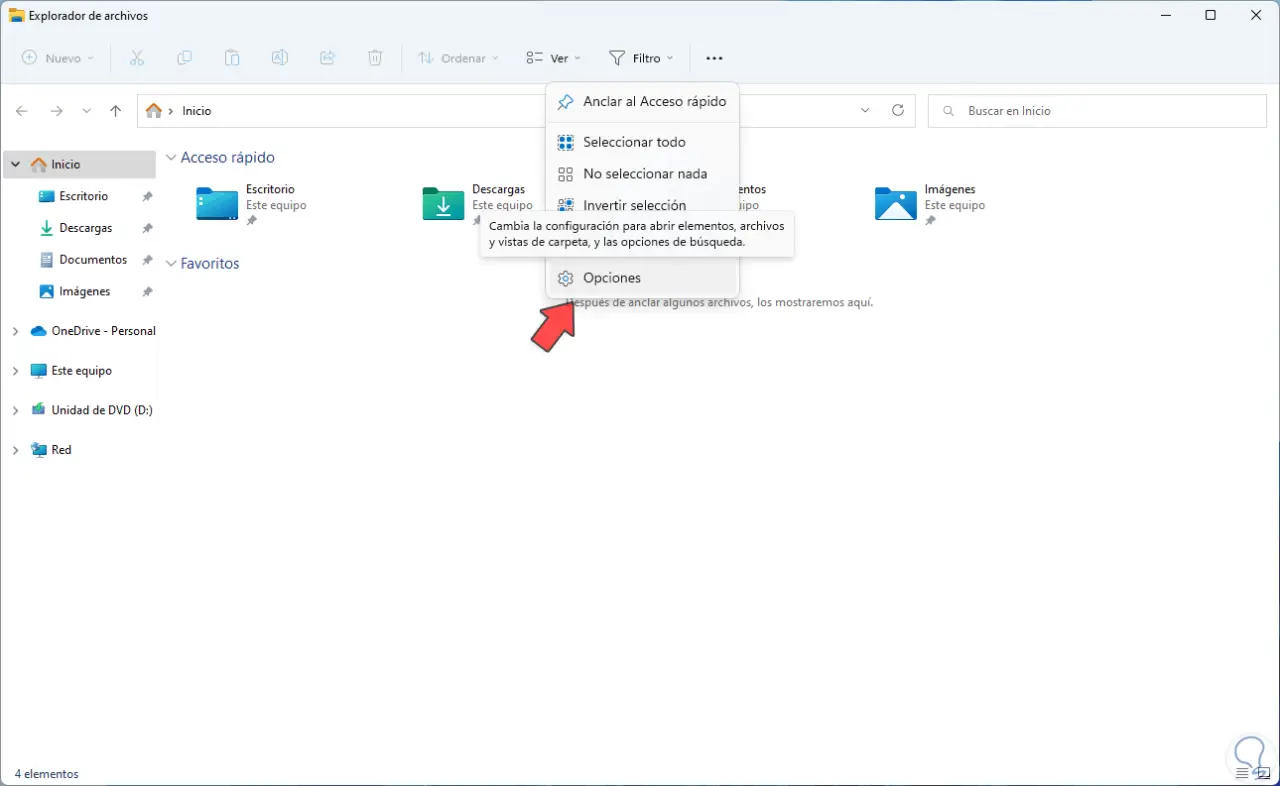
Wir werden folgendes sehen. Wir deaktivieren das Kontrollkästchen “Dateien von Office.com anzeigen”:
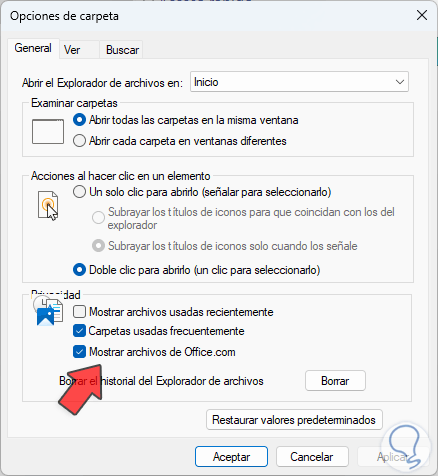
Wir übernehmen die Änderungen, indem wir auf Übernehmen und dann auf OK klicken.
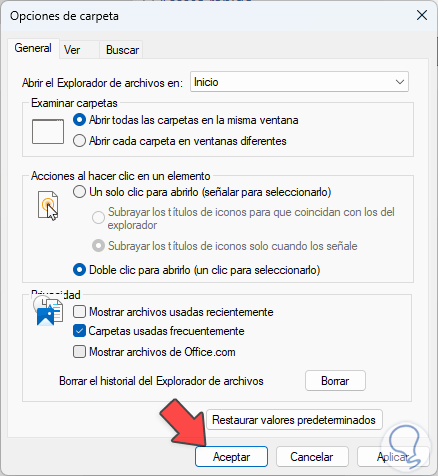
2 Deaktivieren Sie alle Windows 11 2022-Updates für den Datei-Explorer
Nun ist es möglich, dass nicht nur die Office.com-Dateien sichtbar sein sollen, sondern alle geöffneten Dateien und Ordner, dazu öffnen wir den Datei-Explorer und klicken auf „Mehr anzeigen – Optionen“:
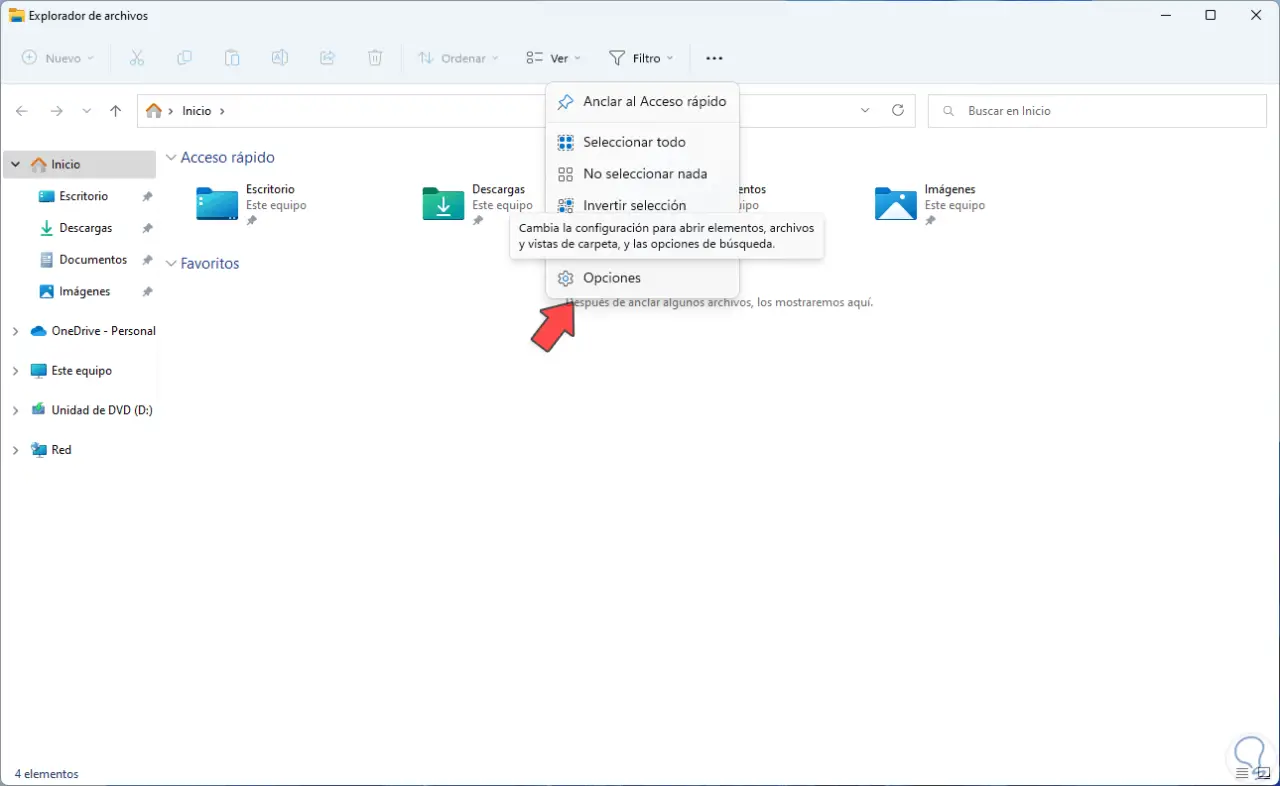
Wir werden Folgendes sehen:
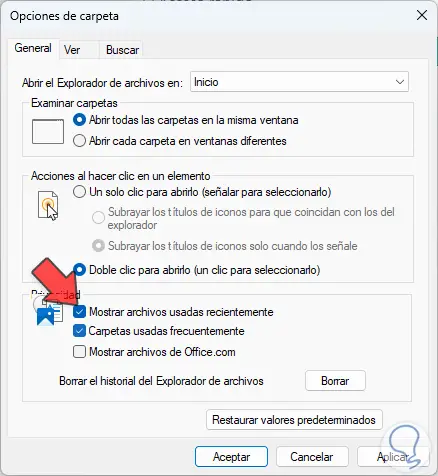
Im Abschnitt Datenschutz deaktivieren wir die Kontrollkästchen:
- Kürzlich verwendete Dateien anzeigen
- Zuletzt verwendete Ordner
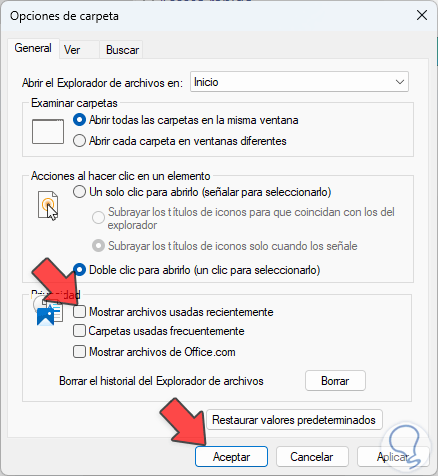
Wir übernehmen die Änderungen und somit sind beim Zugriff auf den Datei-Explorer keine Office.com- oder allgemeine Dateien wie Ordner und andere Dateien sichtbar:
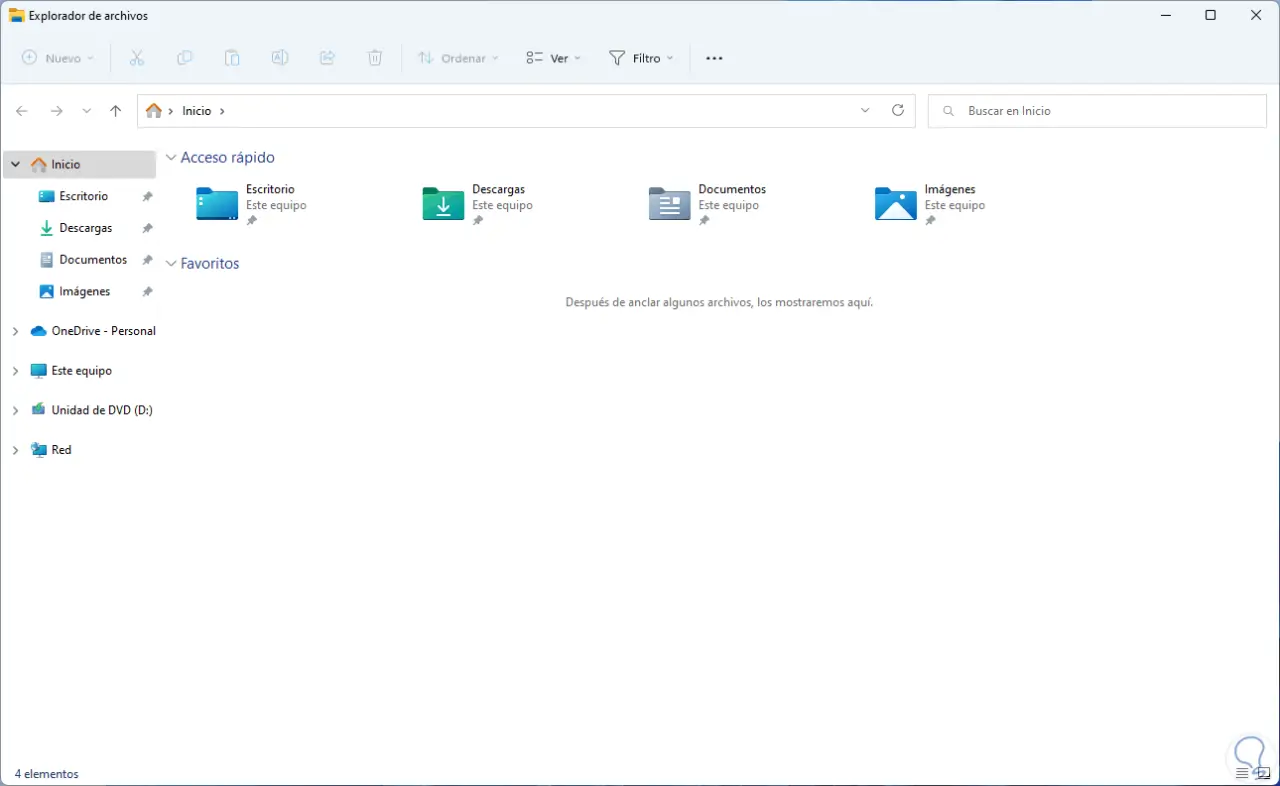
Dies ist alles, was wir tun müssen, um Office.com-Dateien in Windows 11 22H2 zu entfernen.